Чтобы правильно оформить длинный текст в ячейке Excel, важно научиться использовать функцию переноса текста. Это позволит сохранить читаемость таблицы и избежать вытягивания столбцов по ширине.
Начинайте с выбора нужной ячейки или диапазона ячеек, затем перейдите в меню «Главная» и найдите кнопку «Перенос текста». Нажмите ее, и содержимое автоматически перенесется по строкам внутри выбранной ячейки.
Если необходимо более точное управление переносом, используйте комбинацию клавиш Alt + Enter прямо в ячейке. Это вставит разрыв строки в выбранном месте, позволяя вручную определить положение переноса.
Для автоматического переноса, убедитесь, что ширина столбца достаточна для отображения текста, или расширьте ее под содержимое. В случае некорректного отображения используйте функцию «Автоподбор ширины столбца». Это поможет упорядочить отображение информации без лишних усилий.
Объединение этих методов обеспечит точный контроль над оформлением текста в таблицах и упростит работу с большими объемами данных. Следуйте этим шагам, и длинные строки не будут мешать работе с таблицами в Excel.
Как выполнить перенос текста в Excel: пошаговая инструкция
Выделите ячейки с длинным текстом, который нужно разбить на несколько строк. Для этого кликните по первой ячейке и протяните курсор или удерживайте клавишу Shift, выбирая нужный диапазон.
Перейдите на вкладку «Главная» в ленте инструментов. В группе «Выравнивание» нажмите кнопку «Перенос по словам». Это автоматически распределит текст по строкам внутри выбранных ячеек, избегая выхода за границы.
Если требуется вручную задать точное расположение переноса, дважды кликните на выбранной ячейке или активируйте её двойным нажатием. Введите курсор в место, где хотите перенести строку, и нажмите сочетание клавиш Alt+Enter.
Для автоматического переноса текста по всей таблице используйте сочетание клавиш Ctrl+E или примените команду «Автоподбор высоты строки». Это позволит увеличить высоту ячейки по содержимому.
Проверьте отображение текста в ячейках и при необходимости скорректируйте ширину столбца, перетаскивая его границы. Такие настройки обеспечат удобный просмотр данных без потери читаемости.
Используйте эти шаги для качественной организации длинных текстов в таблицах, делая документы более аккуратными и понятными для восприятия. Настраивайте перенос в зависимости от особенностей данных и требований к оформлению.
Использование функции «Перенос текста» для автоматического форматирования ячейки
Активируйте функцию «Перенос текста» на ленте инструментов, чтобы содержимое ячейки автоматически переносилось на новую строку при достижении границы. Это особенно полезно при работе с длинными фразами или списками внутри одной ячейки.
Выделите нужную ячейку или диапазон ячеек, затем кликните по кнопке «Перенос текста» (обычно изображается как иконка с линиями и стрелкой). После этого Excel подстроит высоту ячейки под количество строк, что обеспечит аккуратное отображение информации.
При необходимости скорректировать отображение сразу нескольких ячеек, выберите их и включите «Перенос текста» – Excel автоматически адаптирует каждую ячейку в выбранном диапазоне.
Для более точной настройки размера ячейки используйте автоматическую подгонку высоты. Для этого дважды кликните по границе строкового номера или выберите строку, кликните правой кнопкой и выберите «Автовысота строки».
Если в текстовой ячейке присутствует фиксированный разрыв строки, он будет сохранён даже после включения функции «Перенос текста». Это позволяет управлять расположением текста вручную, создавая желаемую структуру внутри ячейки.
Настройка «Переноса текста» сочетает в себе автоматизм и контроль, поэтому используйте её для повышения читаемости и эстетики ваших таблиц без необходимости ручного редактирования каждого элемента.
Ручное переносение текста с помощью клавиатурных комбинаций и редактирования ячейки
Для переноса части текста внутри ячейки используйте сочетание клавиш Alt + Enter. Это позволяет вставить разрыв строки в текущей ячейке, не перемещая данные в другую ячейку.
Выделите ячейку с текстом и дважды нажмите клавишу F2, чтобы перейти в режим редактирования. Затем поставьте курсор там, где нужен перенос, и нажмите Alt + Enter. После этого измените расположение текста по необходимости или внесите изменения и подтвердите их клавишей Enter.
Если нужно переместить только часть текста в пределах ячейки, скопируйте нужный фрагмент (Ctrl + C), удалите его из исходной позиции и вставьте (Ctrl + V) в новое место в ячейке, используя режим редактирования.
Используйте стрелочные клавиши для точной настройки положения текста внутри ячейки при редактировании. После внесения изменений завершите работу с ячейкой, нажав Enter. Так вы сможете точно контролировать перенос текста без автоматических функций или дополнительных настроек.
Настройка ширины столбца и высоты строки для правильного отображения переносимого текста
Для обеспечения комфортного просмотра длинных текстов в ячейках важно правильно настроить ширину столбца. Чтобы автоматически подстроить ширину под содержимое, дважды щелкните по границе заголовка столбца в панели заголовков. Это действие вызовет автоматическую подгонку ширины под самый длинный элемент в выбранном столбце, что исключит необходимость ручной настройки.
Высоту строки лучше регулировать вручную для сохранения гармонии макета. Для этого выберите строку и перетащите границу строки, чтобы центрировать текст или сделать его более читаемым. Однако, если нужно быстро адаптировать высоту к переносу текста, используйте команду «Авт altura строки», расположенную в меню «Формат» или через контекстное меню. Этот метод автоматически подгонит высоту строки под содержание, включая переносимый текст.
Также можно установить фиксированное значение высоты строки через диалоговое окно «Формат ячейки». Для этого выберите строку, кликните правой кнопкой мыши и выберите соответствующий пункт. В открывшемся окне укажите нужное значение высоты, которое обеспечит видимость всего текста без лишних переносов или обрезки. Такой подход особенно полезен при подготовке отчетов или шаблонов с фиксированными параметрами отображения.
Используя комбинацию автоматической подгонки ширины и высоты, добьетесь аккуратного и четкого отображения длинных и переносимых текстов. Это позволит не только повысить читаемость таблиц, но и обеспечить аккуратный внешний вид документа без необходимости дополнительного редактирования каждого элемента вручную.
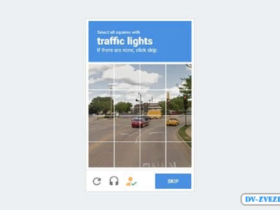
Оставить комментарий.